- 1. Hướng dẫn 2 cách chụp màn hình iPhone X, XR, Xs Max hiệu quả 100%
- 2. Lợi ích khi dùng phím tắt chụp màn hình iphone Xs Max
- 3. Cách chụp ảnh màn hình iPhone Xs Max bằng thao tác phím cứng đơn giản nhất
- 4. Cách chụp màn hình iPhone Xs Max bằng phím Home ảo nhanh chóng nhất
- 5. Cách chỉnh sửa & trang trí ảnh chụp màn hình trên iphone Xs max
- 6. Cách lưu ảnh màn hình trên iphone Xs Max toàn trang dưới dạng PDF
- 7. Tạo bản ghi màn hình
- 8. Cách quản lý sau khi chụp ảnh màn hình iPhone
- 9. Ưu điểm & nhược điểm của các phương pháp chụp màn hình trên iPhone bạn nên biết
Khi trong quá trình bạn sử dụng điện thoại iPhone X, XR, Xs, Xs Max, trên màn hình thiết bị sẽ hiển thị một số dữ liệu và bạn muốn lưu lại hoặc chia sẻ với người khác thông qua ảnh chụp màn hình. Vì vậy, bài viết hôm nay mình sẽ hướng dẫn các bạn Cách Chụp Màn Hình iPhone Xs Max, X, XR, Xs và siêu đơn giản và nhanh chóng. Hãy theo dõi.
Hướng dẫn 2 cách chụp màn hình iPhone X, XR, Xs Max hiệu quả 100%
Làm cách nào để chụp ảnh màn hình trên iPhone Xs Max? So với các dòng điện thoại trước đây, iPhone Xs Max đã loại bỏ nút Home truyền thống khiến nhiều người dùng băn khoăn không biết làm cách nào để chụp ảnh màn hình. Trong bài viết này, bạn sẽ tìm hiểu về cách dễ nhất để chụp ảnh màn hình của iphone Xs Max dưới các cách sau đây:
Lợi ích khi dùng phím tắt chụp màn hình iphone Xs Max
Chụp ảnh màn hình trên iphone là cách nhanh chóng và dễ dàng để lưu lại những nội dung quan trọng, hữu ích cho bạn hoặc giúp bạn dễ dàng trao đổi thông tin, vấn đề trong cuộc sống (học tập, giải quyết vấn đề, suy nghĩ, công việc,…) .
Cách chụp ảnh màn hình iPhone Xs Max bằng thao tác phím cứng đơn giản nhất
Sau đây biên tập viên sẽ giới thiệu 2 cách chụp màn hình điện thoại iPhone X cũng có thể áp dụng cho dòng Xs và Xs Max.
Thao tác với phím cứng
|
Phiên bản iPhone cũ (iphone 8 trở xuống) |
Đối với iPhone X, Xs, Xs Max |
|
* Bạn có thể chụp ảnh màn hình bằng cách nhấn và giữ đồng thời các nút: - Phím nguồn + Home. - Nhấn và giữ trong khoảng 2-3 giây rồi thả ra đồng thời nghĩa là đã chụp màn hình thành công. |
* Bạn nhấn tổ hợp phím cùng một lúc khi thao tác: - phím nguồn kết hợp + với phím tăng giảm âm lượn trên cạnh máy. - Nhấn và giữ trong 3 giây, đồng thời thả ra, như vậy là đã chụp ảnh màn hình thành công. |
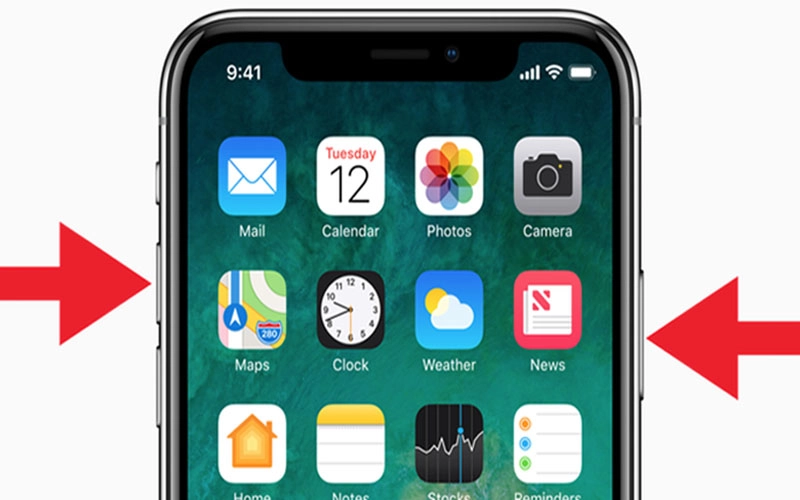
Ảnh chụp màn hình điện thoại iPhone sẽ được lưu trong máy và bạn có thể chia sẻ với người mình muốn gửi thông qua facebook, zalo, messenger, messenger,...
Cách chụp màn hình iPhone Xs Max bằng phím Home ảo nhanh chóng nhất
Ngoài cách sử dụng nút bấm, bạn còn có thể chụp màn hình điện thoại iPhone XS Max hay XR thông qua nút Home ảo cũng rất đơn giản và tiện lợi. Phương pháp như sau:
Bước 1: Bạn vào phần Cài đặt -> Tìm đến Cài đặt chung
.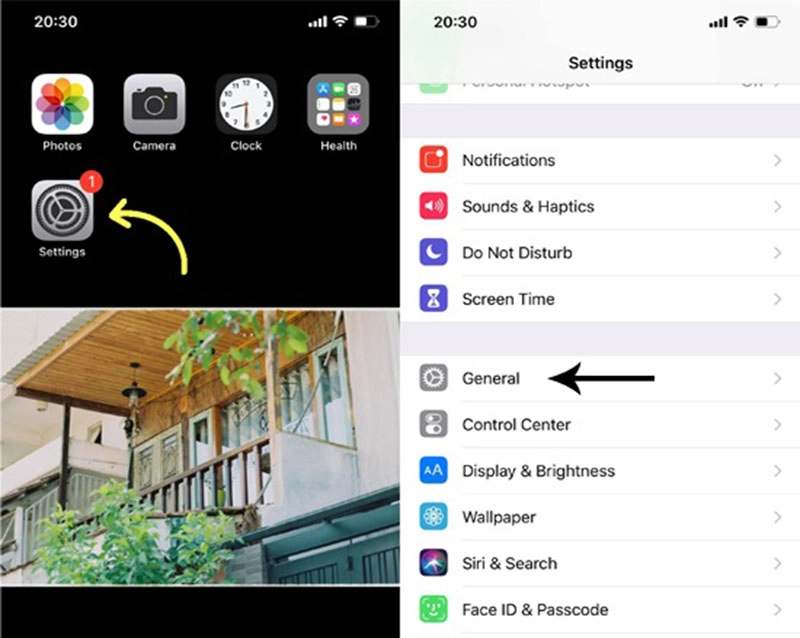
Bước 2: Nói chung, hãy vào Trợ năng -> AssistiveTouch -> Bật. Sau đây là một vài bước để "khởi động" nút home ảo.
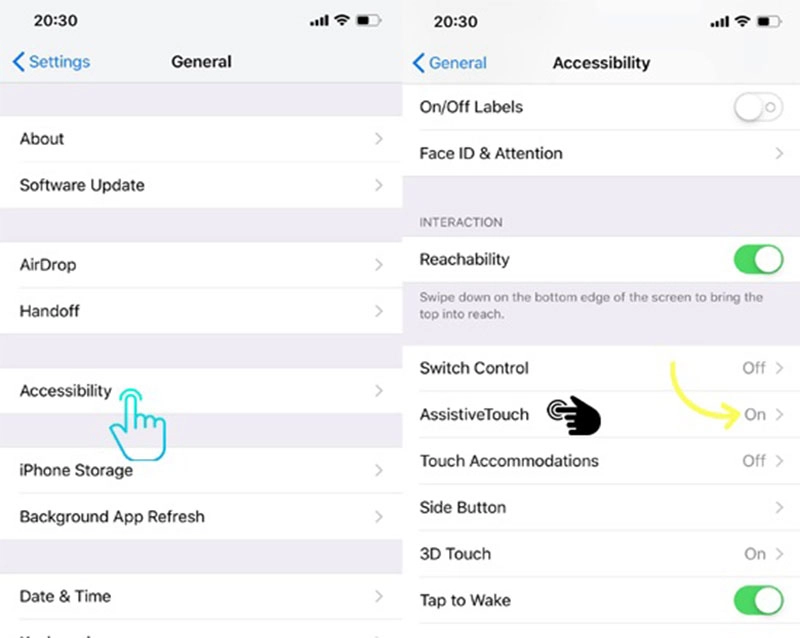
Bước 3: Tìm mục Tùy chỉnh menu cấp cao nhất (Customize Top Level Menu) -> chọn Tùy chỉnh (Custom - có biểu tượng ngôi sao) -> chọn tính năng Screen Capture (chụp ảnh màn hình)
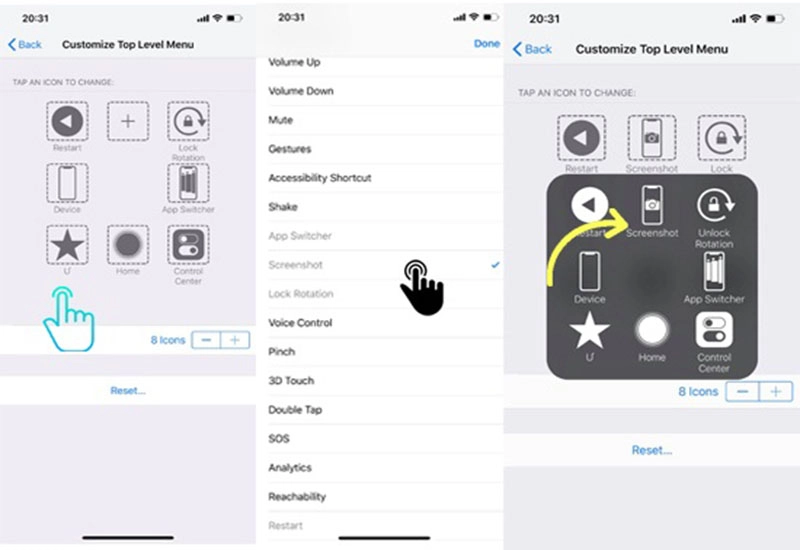
Bước 4: Sau khi kích hoạt tính năng chụp màn hình nút Home ảo, mỗi khi muốn chụp ảnh màn hình iPhone X, Xs, Xs Max, bạn chỉ cần:
- Nhấn nút home ảo.
- Bấm để chọn ảnh > sau đó chụp màn hình.
Như vậy là bạn đã đánh chặn iPhone X thành công.
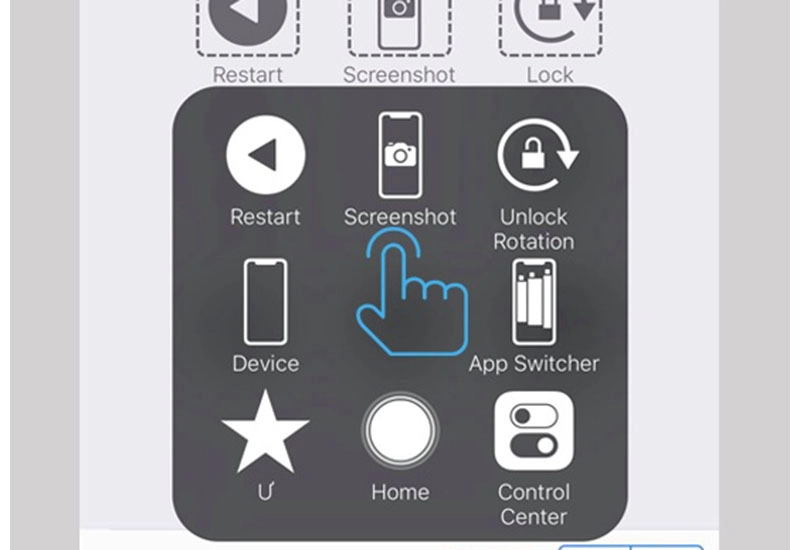
Cách chỉnh sửa & trang trí ảnh chụp màn hình trên iphone Xs max
Sau khi chụp ảnh màn hình iPhone Xs Max, bản xem trước của ảnh đã chụp sẽ xuất hiện ở góc dưới cùng của màn hình. Nếu bạn muốn chỉnh sửa thêm bất cứ thứ gì hoặc trang trí chúng trước khi chia sẻ với người khác, bạn có thể nhấp vào hình ảnh xem trước để phóng to chúng và xem trước. Sau đó bạn có thể tùy chỉnh ảnh theo nhu cầu của mình.
- Chỉnh sửa ảnh: Trên điện thoại iPhone được trang bị một số tính năng chỉnh sửa ảnh cơ bản như:
- Cắt ảnh
- Xoay ảnh
- Bút, bút chì,đồ tẩy, bảng màu tùy chọn theo sở thích
- Chỉnh sáng tối, màu sắc,..
- Chèn văn bản, ký tự, biểu tượng hoặc hình khối cơ bản (vuông, tròn,..)

Ngoài các tính năng chỉnh sửa ảnh tích hợp của máy, bạn có thể chỉnh sửa ảnh chụp màn hình bằng các ứng dụng chỉnh sửa chuyên biệt khác để có nhiều tính năng độc đáo hơn, đa dạng hơn.
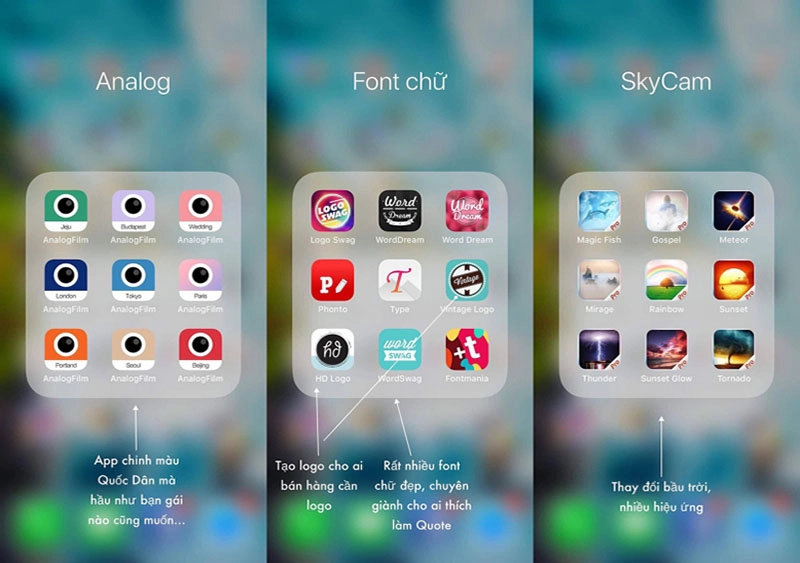
Lưu và chia sẻ ảnh: Sau khi chụp ảnh màn hình iPhone X, Xs, Xs Max thành công, bạn chỉ cần nhấn chữ “Xong” ở trên cùng bên trái màn hình để lưu ảnh. Tại đây bạn có thể chọn lưu hoặc xóa ảnh batt61 kỳ mà bạn không thích.
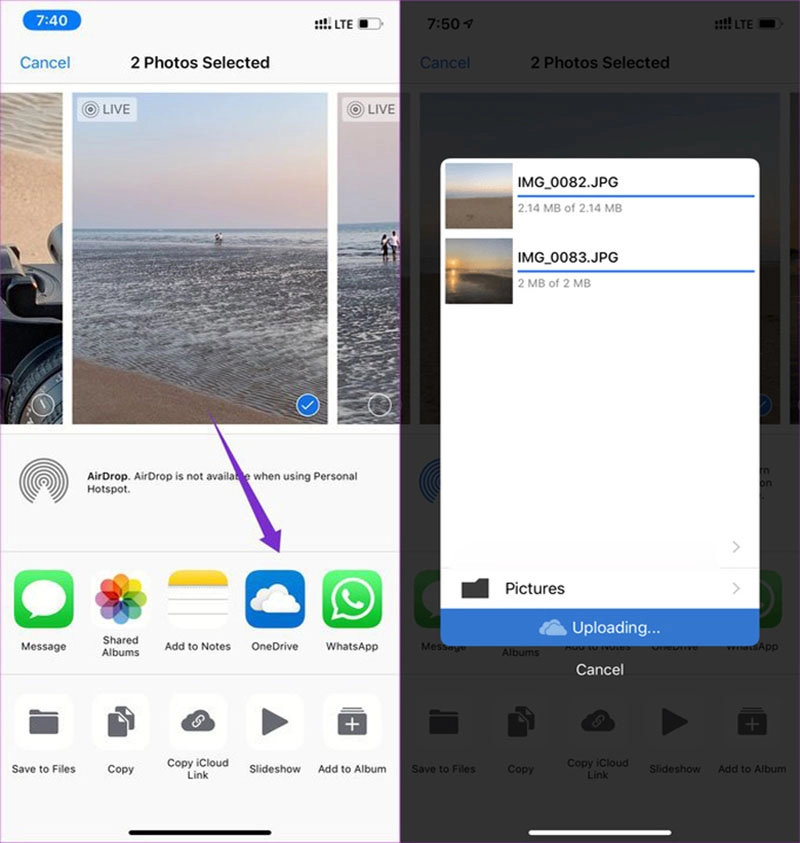
Cách lưu ảnh màn hình trên iphone Xs Max toàn trang dưới dạng PDF
Bạn có thể chụp ảnh màn hình cuộn toàn trang của các trang web, tài liệu hoặc email vượt quá độ dài màn hình iPhone của bạn, sau đó lưu ảnh chụp màn hình dưới dạng PDF.
Làm một điều trong số sau đây:
- Trên iPhone có Face ID: Nhấn đồng thời nút Bên và nút Tăng âm lượng, sau đó thả ra.
- Trên iPhone có nút Home: Nhấn và thả đồng thời nút Home và nút Side.
- Nhấp vào Ảnh chụp màn hình ở góc dưới bên trái, sau đó nhấp vào Toàn trang.
>>Bạn thực hiện các thao tác nhanh sau đây:
- Lưu ảnh chụp màn hình thiết bị: Nhấn vào Xong >> chọn Lưu PDF vào tệp > chọn vị trí >> sau đó chạm vào Lưu.
- Chia sẻ ảnh chụp màn hình: Chạm vào nút Chia sẻ, chọn tùy chọn chia sẻ (chẳng hạn như AirDrop, Tin nhắn hoặc Thư), nhập bất kỳ thông tin mong muốn nào khác và gửi PDF.
Tạo bản ghi màn hình
Bạn có thể tạo screencasts và ghi lại âm thanh trên iPhone dưới các thao tác sau đây:
- Truy cập Cài đặt > Trung tâm điều khiển, sau đó chạm vào nút Chèn bản ghi màn hình bên cạnh Bản ghi màn hình.
- Mở Trung tâm điều khiển, chạm vào nút Ghi màn hình và đợi đồng hồ đếm ngược 3 giây.
- Để dừng ghi, hãy mở Trung tâm điều khiển, chạm vào nút ghi màn hình đã chọn hoặc thanh trạng thái màu đỏ ở đầu màn hình và chạm vào Dừng.
- Chuyển đến Ảnh và chọn bản ghi màn hình của bạn.
Cách quản lý sau khi chụp ảnh màn hình iPhone
Tất cả ảnh chụp màn hình iPhone sẽ được lưu vào cuộn camera của thiết bị. Chỉ cần mở thư mục Ảnh để xem ảnh mới nhất của bạn.
Ưu điểm & nhược điểm của các phương pháp chụp màn hình trên iPhone bạn nên biết
- Mặc dù có một phương pháp nhanh chóng và dễ dàng để chụp ảnh màn hình iPhone bằng cách sử dụng tổ hợp phím phần cứng, nhưng ngược lại sẽ có thể bỏ qua các nút trên thiết bị. Việc sử dụng nút Home ảo Assistive Touch để chụp ảnh màn hình iPhone không làm “hỏng” nút nhưng lại yêu cầu chụp thêm vài tấm. Thực hiện theo 4 bước: Assistive Touch > Thiết bị > Khác > Chụp ảnh màn hình.
- Khi sử dụng phim gia đình ảo, bạn có thể bỏ lỡ những khoảnh khắc cần ghi lại. Do đó, bạn nên sử dụng cách chụp ảnh màn hình trên iPhone bằng nút Home ảo hàng ngày, nhất là trong những trường hợp khẩn cấp có thể sử dụng phím tắt để giảm thiểu hao mòn máy.

Hi vọng bài viết trên đã chia sẻ đến bạn những cách Cách Chụp Màn Hình iPhone Xs Max siêu dễ dàng và nhanh chóng. Cảm ơn bạn đã quan tâm bài viết và chúc bạn có nhiều may mắn để tiếp tục theo dõi các bài viết của Thương Gia Đỗ nhé!





![Thông Số Kỹ Thuật Vivo Y28s 5G [Cập Nhật Mới Nhất 28/6] Thông Số Kỹ Thuật Vivo Y28s 5G [Cập Nhật Mới Nhất 28/6]](https://thuonggiado.vn/img/120x86/uploads/tin_tuc/thong-so-ky-thuat-vivo-y28s-5g.jpg)
![[Cập Nhật] Realme 12 4G Ra Mắt Với Giá Từ 5.5 Triệu Đồng [Cập Nhật] Realme 12 4G Ra Mắt Với Giá Từ 5.5 Triệu Đồng](https://thuonggiado.vn/img/120x86/uploads/tin_tuc/he-lo-realme-12-4g-ngay-ra-mat-voi-man-hinh-oled-120hz-chip-snapdragon-685.jpg)




